UPC-E码属于UPC缩短码,是UPC-A码的简化,类似EAN-13码和EAN-8码之间的关系。UPC-E编码长度为8位数字,是由0或者1开头的7位产品编码+1位校验位组成。校验位可由条码生成软件自动计算生成。下面就来看看把Excel表数据批量生成UPC-E码的方法。
在中琅条码生成软件中新建一个空白标签,打开数据库设置,添加“Excel数据源”,在弹出的“Excel数据源管理”窗口中点“浏览”添加Excel文件,然后再点“测试连接”和“添加”按钮,通过数据库导入Excel表中的7位条码数据。
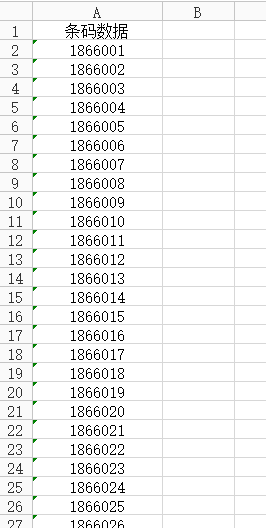
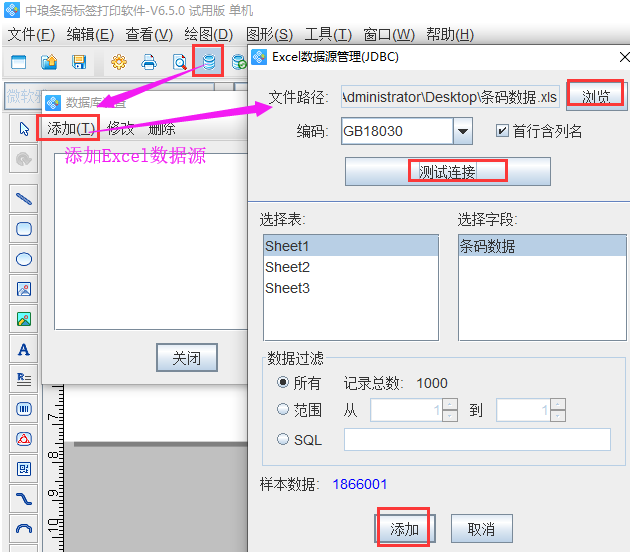
利用条码生成软件左侧工具栏中的“绘制一维码”工具,在白色画布上添加一个条形码(条码默认类型是code128),双击条形码打开“图形属性-条码”选项,把条码类型修改为“UPC-E”。
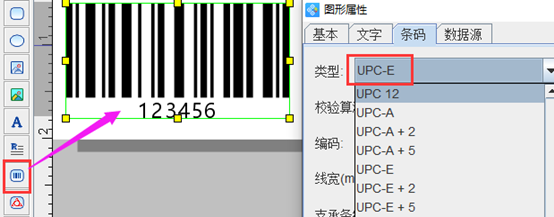
点开“数据源”修改UPC-E码数据,点击数据对象下方的“修改”按钮,弹出“数据对象管理”窗口,数据对象类型修改为“数据库导入”,数据库连接就是刚刚添加的Excel表连接,保存修改。
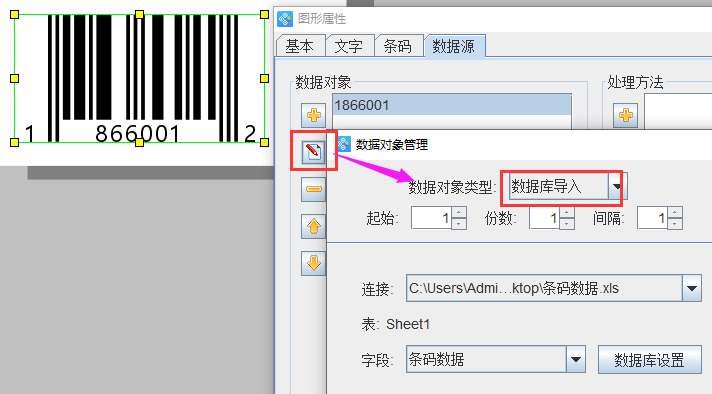
点“打印预览”查看批量制作的UPC-E码,Excel表有多少数据就可以批量生成多少个UPC-E码。
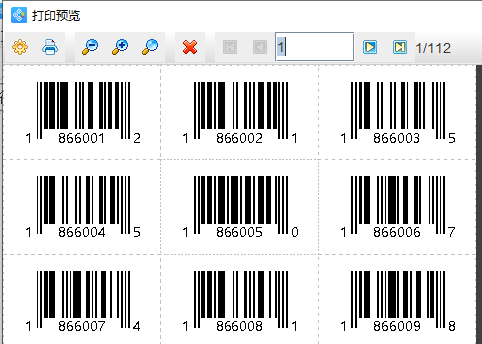
综上所述就是把Excel表数据批量生成UPC-E码的方法,中琅条码生成软件支持多种条码类型,可以利用数据库导入功能把Excel表数据生成各种类型的条形码。
如何把Excel表数据批量生成UPC-E码
网址:http://ywkj888800.keqiw.cn/news/itemid-68878.shtml


